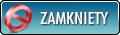To poradnik dla graczy którzy nie potrafią posługiwać się pluginem WorldEdit
http://www.minecraftinfo.com/idlist.htm
Przydatny link do idów wszystkich bloków i przedmiotów minecraft.
WorldEdit pozwala zaznaczać teren m.in. za pomocą prostopadłościanu,
który definiujesz zaznaczając dwa punkty na jego dwóch rogach. Przedstawia to poniższy schemat:
https://dl.dropboxusercontent.com/u/9156...Cuboid.png
Istnieje kilka sposobów wyboru tych dwóch punktów. Możesz je mieszać i łączyć.
Zaznaczanie za pomocą różdżki:
//wand – dostajesz różdżkę (domyślnie jest to drewniany topór).
Jest to najbardziej intuicyjny sposób. Kliknięcie LPM z różdżką w ręce wyznacza pierwszy punkt, a kliknięcie PPM wyznacza drugi punkt.
Zaznaczanie za pomocą Twojej pozycji:
//pos1
//pos2
Komendy te pozwalają na zaznaczenie klocka, na którym aktualnie stoisz.
Zaznaczanie za pomocą celownika:
//hpos1
//hpos2
Komendy te pozwalają na zaznaczenie klocka, na który aktualnie patrzysz. Metoda ta jest przydatna do zaznaczania wielkich obszarów.
Zaznaczanie chunku:
//chunk
Komend ta pozwala zaznaczyć cały chunk na którym aktualnie stoisz. Chunk ma wymiary 16 na 16 bloków i 256 bloków wysokości.
1a.Modyfikacja zaznaczenia:
Rozszerzanie zaznaczenia:Aby rozszerzyć zaznaczenie wpisz:
//expand <ilość> [kierunek]
Dostępne kierunki: N (north-pólnoc) S (south-południe) W (west-zachód) E (east-wschód) U (up-w górę) D (down-w dół)
Jeśli podasz dwie ilości jednocześnie teren zostanie poszerzony w dwóch kierunkach jednocześnie:
//expand <ilość> <odwrócona ilość> [kierunek]
Jeżeli chcesz wyznaczyć kierunek na który patrzysz (tylko N,S,W,E) wpisz komendę bez podawania żadnego kierunku //expand <ilość>
Aby rozszerzyć zaznaczenie od nieba do bedrocka wpisz: //expand vert
Przesuwanie zaznaczenie:
Aby przesunąć zaznaczenie wpisz: //shift <ilość> [kierunek]
(komenda ta przesuwa zaznaczenie,a nie bloki wewnątrz niego)
1b.Informacje o zaznaczeniu:
//size - pokazuje liczbę zaznaczonych bloków (bloki powietrza też się liczą)
//count <id> - pokazuje liczbę bloków o danym id w zaznaczeniu.
//distr - pokazuje wykaz wszystkich bloków w zaznaczeniu
Zaznaczenie w kształcie prostopadłościanu:
//sel cuboid – Kliknij LPM aby wybrać punkt 1. Kliknij PPM w drugim rogu, aby wybrać punkt 2. Zaznaczenie będzie porostopadłościanem obejmującym te dwa punkty.
Rozszerzanie zaznaczenia w kształcie prostopadłościanu:
//sel extend – Kliknij LPM aby wybrać punkt 1. Wszystkie kolejne punkty wybierane są PPM. Każdy kolejny punkt będzie rozszerzał zaznaczony obszar w kształcie prostopadłościanu.
Zaznaczenie w kształcie wielokąta:
//sel poly – Kliknij LPM aby wybrać punkt 1. Wszystkie kolejne punkty wybierane są PPM. Każdy kolejny punkt będzie kolejnym wierzchołkiem wielokąta. Ostatnim punktem wyznacza się wysokość.
Zaznaczenie w kształcie elipsoidy:
//sel ellipsoid – Kliknij LPM aby wybrać punkt 1. Kliknij PPM aby wybrać punkt 2. Punkt 1 jest środkiem elipsoidy, a punkt 2 jej krawędzią.
Zaznaczenie w kształcie kuli:
//sel sphere – Kliknij LPM aby wybrać punkt 1. Kliknij PPM aby wybrać punkt 2. Punkt 1 jest środkiem kuli, a punkt 2 jej krawędzią.
Zaznaczenie w kształcie cylindra:
//sel sphere – Kliknij LPM aby wybrać punkt 1. Wszystkie kolejne punkty wybierane są PPM. Pierwszy punkt jest środkiem cylindra, a wszystkie pozostałe wyznaczają jego krawędzie.
2. Modyfikacja terenu:
Wypełnienie blokami:
//set <id> Wypełnia całe zaznaczenie blokiem o danym id.
Wypełnienie procentowe:
//set 25%stone,50%ironore,25%coalore – jest to przykład. Pamiętaj o przecinkach.
Zamiana bloków:
//replace <id> – zamienia wszystkie bloki oprócz powietrza na dany blok.
//replace <id1> <id2> – zamienia bloki o id1 na bloki o id2.
//replace <id1>,<id2> <id3> – zamienia bloki o id1 i id2 na bloki o id3.
Tworzenie ścian:
//walls <id> – tworzy ścianę z bloków o danym id.
Pokrywanie:
//overlay <id> – pokrywa zaznaczony obszar jedną warstwą bloków o danym id.
Powielanie:
//stack <ilość> [kierunek] – wielokrotnie kopiuje zaznaczone klocki w danym kierunku.
Przesuwanie:
//move <ilość> [kierunek] – przesuwa zaznaczone klocki w wybranym kierunku.
Wygładzanie:
//smooth - wygładza zaznaczony teren.
Naturalizacja:
//naturalize – ustawia kamień, ziemię i trawę w ten sposób, aby wyglądało to naturalnie
3. Inne przydatne komendy:
//help – wyświetla komendy WorldEdit’a
//undo <ilość> – cofa określoną ilość akcji.(Jeśli chcesz cofnąć o 1 to nie podawaj ilości)
//redo <ilość> – przywraca określoną ilość akcji.(Jeśli chcesz przywrócić 1 nie podawaj ilości)
//rotate <stopień> – obraca zaznaczone klocki o określoną liczbę stopni.
//copy - kopiuje zaznaczone klocki
//cut - wycina zaznaczone klocki
//paste - wkleja skopiowane/wycięte klocki
//schematic save <nazwa> – zapisuje zaznaczoną budowlę do pliku .schematic.
//schematic load <nazwa> – wczytuje plik .schematic.
/up <ilość> – tworzy klocek szkła o określoną liczbę kratek nad nami i teleportuje nas tam.
/forestgen – tworzy las.
/butcher – zabja wszystkie agresywne moby w okolicy.
Jeżeli poradnik się przydał to poinformuj o nim kogoś z serwera lub daj diaxa

 Witaj serdecznie na forum gdzie znajdziesz swój ulubiony Serwer Minecraft
Witaj serdecznie na forum gdzie znajdziesz swój ulubiony Serwer Minecraft